Ситуация, когда на компьютере появляется белый экран, может показаться пугающей, но не стоит паниковать. Проблема может быть вызвана разными факторами, от простых до более серьезных. Правильное и своевременное реагирование поможет восстановить работоспособность компьютера и избежать потери важных данных.
В первую очередь, стоит проверить соединение монитора с компьютером. Проверьте, правильно ли подключены все кабели и провода. Если все подключено правильно, но проблема сохраняется, возможно, дело в неисправности монитора или видеокарты. В этом случае, рекомендуется обратиться к специалисту для детальной диагностики и ремонта оборудования.
Если проблема с белым экраном проявляется не только при запуске компьютера, но и во время работы, возможно, причина кроется в программном обеспечении. Попробуйте перезагрузить компьютер и запустить его в безопасном режиме. Если компьютер запускается и работает нормально в безопасном режиме, это может указывать на конфликт программ или вирусную атаку. В таком случае, рекомендуется обновить антивирусную программу и просканировать компьютер на наличие вредоносного ПО.
Если вы попытались исправить проблему, но белый экран продолжает появляться, возможно потребуется переустановить операционную систему. Перед переустановкой необходимо сделать резервную копию всех важных данных, чтобы не потерять их в случае ошибки. Переустановка операционной системы решит проблему, если она вызвана сбоем в системных файлах или неполадками в драйверах. Однако, если причина проблемы кроется в аппаратных компонентах компьютера, возможно потребуется заменить неисправные детали или обратиться к специалисту.
Причины и решения

Появление белого экрана на компьютере может быть вызвано различными причинами, и решение проблемы зависит от нее.
| Проблема | Причина | Решение |
|---|---|---|
| Проблема с операционной системой | Ошибка в операционной системе, отсутствие необходимых файлов | Перезагрузите компьютер, попробуйте восстановить систему из резервной копии или переустановить операционную систему |
| Проблема с видеокартой | Неправильно установленные драйверы видеокарты, несовместимость с операционной системой | Обновите драйверы видеокарты или попробуйте подключить другую видеокарту |
| Проблема с жестким диском | Сбой в работе жесткого диска, поврежденные секторы или файловая система | Запустите проверку и восстановление файловой системы, сканирование и исправление ошибок жесткого диска |
| Проблема с оперативной памятью | Неисправность в оперативной памяти, неправильно установленные модули | Проверьте и переустановите оперативную память, запустите тестирование на ошибки |
| Проблема с программным обеспечением | Ошибка в программе, конфликт между программами | Обновите или переустановите программу, проверьте конфликтующие программы |
| Проблема с аппаратным обеспечением | Неисправность в аппаратной части компьютера, повреждение или отсутствие необходимых компонентов | Обратитесь к специалисту по ремонту компьютеров для диагностики и ремонта |
Установка причины белого экрана и ее решение может потребовать некоторых навыков в работе с компьютером. Если у вас возникли сложности или вы не уверены в своих действиях, рекомендуется обратиться за помощью к специалисту.
Проблемы соединения

Белый экран на компьютере может быть вызван проблемами соединения. Вот несколько причин и способы решения:
- Проверьте соединение сетевого кабеля. Убедитесь, что кабель правильно подключен и надежно зафиксирован в порту компьютера и маршрутизатора.
- Перезагрузите маршрутизатор и модем. Отключите питание устройств, подождите несколько минут, а затем включите их снова.
- Проверьте Wi-Fi соединение. Если вы используете беспроводное соединение, убедитесь, что сигнал достаточно сильный и без помех. Попробуйте перезагрузить роутер Wi-Fi или установить новые драйвера для вашего сетевого адаптера.
- Проверьте настройки сетевого протокола. Временно отключите антивирусное программное обеспечение и брандмауэр, чтобы убедиться, что они не блокируют доступ к Интернету.
- Проверьте состояние Интернет-подключения. Откройте командную строку и введите команду
ping google.com. Если результаты показывают, что пакеты успешно отправляются и получаются, то проблема возможно не связана с соединением.
Если после проверки и исправления проблем с соединением белый экран все равно появляется, возможно, проблема кроется в другом месте, и вам стоит обратиться к специалисту для дальнейшей диагностики и ремонта компьютера.
Неполадки с операционной системой

1. Ошибки запуска операционной системы. Могут возникнуть различные ошибки при загрузке операционной системы, которые приводят к появлению белого экрана. Это может быть связано с поврежденными системными файлами, неправильной конфигурацией или проблемами с установленными драйверами.
2. Проблемы с обновлениями операционной системы. Некорректно установленные или неполностью загруженные обновления могут вызвать сбои в работе системы, включая появление белого экрана. Такие проблемы могут возникнуть, если обновления не были установлены полностью или несовместимы с другими программами или драйверами.
3. Вирусные атаки. Вредоносные программы могут повредить операционную систему и вызвать различные неполадки, включая появление белого экрана. Вирусы могут поражать системные файлы и нарушать их нормальную работу.
4. Неправильные настройки операционной системы. Некорректные настройки операционной системы или установленных программ могут привести к сбоям и ошибкам, что может привести к появлению белого экрана. Например, неправильная настройка экрана или графических драйверов может вызвать появление белого экрана.
5. Аппаратные проблемы. Некоторые проблемы с операционной системой могут быть связаны с неисправностями аппаратного обеспечения компьютера. Например, неисправности в работе жесткого диска или оперативной памяти могут вызвать появление белого экрана.
В случае появления белого экрана на компьютере, следует проверить настройки операционной системы, установленные программы и драйвера, а также выполнить антивирусную проверку системы. Если после этих действий проблема не устраняется, возможно потребуется консультация и помощь специалистов.
Проблемы с аппаратурой

Белый экран на компьютере может быть связан с различными проблемами аппаратуры. Одной из возможных причин может быть неисправность видеокарты. Если видеокарта вышла из строя, то экран может отображать только белый цвет.
Еще одной возможной причиной может быть неисправность монитора. Если монитор не функционирует должным образом или имеет повреждения на самом экране, то это может привести к появлению белого экрана.
Также следует проверить подключение кабелей и проводов. Неправильное подключение или повреждение кабеля между компьютером и монитором может вызвать появление белого экрана. Рекомендуется проверить, что все кабели надежно подключены и не имеют внешних повреждений.
Для решения проблемы с аппаратурой рекомендуется обратиться к специалисту или сервисному центру. Они смогут провести диагностику аппаратной неисправности и предложить соответствующие решения.
Нехватка ресурсов

Для решения этой проблемы попробуйте следующее:
| 1. | Закройте все ненужные приложения и вкладки браузера. |
| 2. | Перезагрузите компьютер, чтобы освободить память и процессор. |
| 3. | Проверьте, нет ли вирусов или вредоносного ПО на вашем компьютере. Возможно, они работают в фоновом режиме и потребляют значительную часть ресурсов. |
| 4. | Обновите драйверы для вашего оборудования, так как устаревшие драйвера могут вызывать проблемы совместимости и ухудшение производительности. |
| 5. | Если проблема не устраняется, возможно, вам потребуется обратиться к специалисту, который сможет провести более глубокую диагностику и решить проблему. |
Важно помнить, что белый экран может быть вызван другими причинами, такими как сбой в работе операционной системы или проблемы с оборудованием. Если проблема повторяется или вы не можете определить причину, рекомендуется обратиться за помощью к опытному специалисту.
Вредоносные программы

Вредоносные программы могут перехватывать ваши личные данные, такие как пароли, банковские данные, а также следить за вашей активностью в Интернете. Они могут вызывать сбои в работе операционной системы, что может привести к появлению белого экрана.
Чтобы защитить свой компьютер от вредоносных программ, необходимо установить антивирусное программное обеспечение. Это программы, которые обнаруживают и блокируют вредоносные программы, прежде чем они смогут нанести вред вашему компьютеру.
Помимо установки антивирусного программного обеспечения, также рекомендуется регулярно обновлять операционную систему и все установленные на компьютере программы. Это важно, так как вредоносные программы постоянно развиваются и разработчики программ обновляют свои продукты, чтобы предотвратить их воздействие.
Кроме того, следует быть внимательными при скачивании и открытии файлов из ненадежных источников, особенно приложений от незнакомых разработчиков. Часто вредоносные программы маскируются под полезные или интересные файлы. Проверяйте файлы перед их открытием, используя антивирусное программное обеспечение.
Если вы заметили подозрительную активность или сбои в работе компьютера, рекомендуется выполнить проверку на наличие вредоносных программ при помощи антивирусного программного обеспечения. Если обнаружены вредоносные программы, удалите их с помощью антивирусного программного обеспечения или обратитесь к специалисту по компьютерной безопасности за помощью.
Важно помнить: предупреждение о возможной угрозе вредоносных программ необходимо воспринимать всерьез и принимать соответствующие меры для защиты своего компьютера.
Будьте бдительны и следите за безопасностью своего компьютера, чтобы избежать возникновения белого экрана и других проблем.
Обновления и драйверы
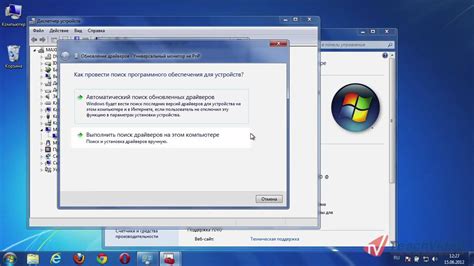
Если у вас появился белый экран на компьютере, одной из возможных причин может быть неактуальная или поврежденная версия драйвера. Драйверы играют важную роль в работе компьютера, поэтому их регулярное обновление очень важно.
Перед тем как начать обновление драйверов, рекомендуется выполнить резервное копирование всех важных данных на вашем компьютере. Это поможет избежать потери информации в случае непредвиденных ситуаций.
Для обновления драйверов вы можете воспользоваться встроенным менеджером устройств в операционной системе. Он позволяет проверить наличие новых версий драйверов и автоматически установить их.
Также можно обратиться к официальному сайту производителя вашего компьютера или устройства, чтобы скачать последнюю версию драйвера. Обычно на сайте есть раздел поддержки или загрузки, где вы сможете найти нужный драйвер для вашей модели компьютера или устройства.
Если обновление драйверов не помогло решить проблему с белым экраном, попробуйте установить последние операционные системные обновления. Разработчики операционной системы регулярно выпускают исправления, которые могут устранить проблемы совместимости и повысить стабильность работы компьютера.
Если проблема с белым экраном не исчезает после всех предыдущих шагов, возможно, ее вызывает конфликт между установленными программами. Попробуйте отключить или удалить недавно установленное программное обеспечение, чтобы проверить, влияет ли оно на появление проблемы.
Если вы не уверены, какое программное обеспечение вызывает проблему, вы можете воспользоваться средствами диагностики операционной системы или обратиться за помощью к специалисту.
Серьезные аппаратные проблемы

Если ваш компьютер постоянно зависает и показывает белый экран, это может быть признаком серьезных аппаратных проблем. В таких случаях, проблема может быть связана с неисправностью процессора, материнской платы или оперативной памяти.
Для начала, попробуйте перезагрузить компьютер. Если проблема повторяется после перезагрузки, то возможно вам потребуется обратиться в сервисный центр или к компьютерному специалисту для более глубокой диагностики и ремонта.
Приложение таблицы может показать следующие аппаратные проблемы и их возможные решения:
| Проблема | Возможное решение |
|---|---|
| Неисправность процессора | Замена процессора или ремонт |
| Неисправность материнской платы | Замена материнской платы или ремонт |
| Неисправность оперативной памяти | Замена оперативной памяти или ремонт |